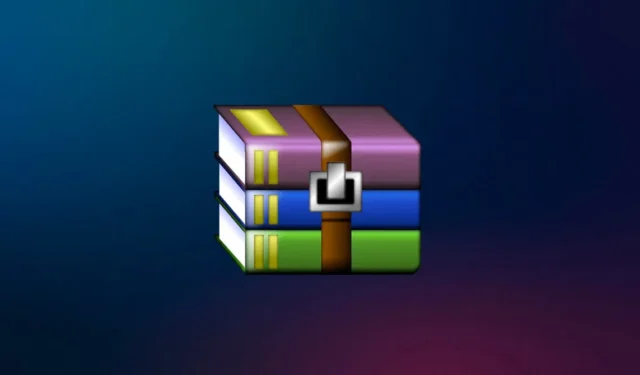
RAR ir faila formāts, ko izmanto failu saspiešanai arhīvā. RAR faila formāts ir tāds pats kā ZIP. Ja lietotājs vēlas samazināt failu lielumu, viņš var izvēlēties saspiest failus arhīvā.
RAR faili parasti tiek izmantoti visur; faili, ko lejupielādējat no interneta, tiek saspiesti RAR failos, un failus, kurus sūtāt kādam, var pārvērst par RAR, lai patērētu mazāk vietas.
Ir arī ar paroli aizsargāti RAR faili, kas ir daudz drošāki nekā parastie RAR faili. Varat iestatīt paroli RAR failiem operētājsistēmā Windows 11, kas būs daudz drošāka, jo neviens nevarēs tiem piekļūt bez atļaujas.
Ja vēlaties aizsargāt RAR failu ar paroli, bet nezināt, kā to izdarīt, šis raksts jums to palīdzēs. Šajā rakstā mēs apspriedīsim, kā jūs varat aizsargāt RAR failus ar paroli operētājsistēmā Windows 11.
Aizsargājiet RAR failus ar paroli operētājsistēmā Windows 11
Ir divi veidi, kā iegūt ar paroli aizsargātus RAR failus. Varat izveidot jaunu RAR failu, kas ir aizsargāts ar paroli, vai aizsargāt ar paroli jau esošu RAR failu. Darbības abiem ir minētas šajā rakstā. –
1. Izveidojiet ar paroli aizsargātu RAR failu
Ja vēlaties izveidot ar paroli aizsargātu RAR failu, veiciet tālāk norādītās darbības.
- Vispirms datorā lejupielādējiet un instalējiet WinRAR lietojumprogrammu. Programmu WinRAR varat lejupielādēt no šīs saites.
- Kad instalēšana ir pabeigta, atlasiet mapi vai failu, kuru lietotājs vēlas saspiest. Ar peles labo pogu noklikšķiniet uz tā un pēc tam izvēlnē noklikšķiniet uz Pievienot arhīvam.

- Pēc tam sadaļā Arhīva formāts atlasiet RAR opcija.
- Sadaļā Arhivēšanas opcijas noklikšķiniet uz Iestatīt paroli. sadaļu no labā paneļa.

- Jums tiks lūgts ievadīt paroli un to apstiprināt. Kad tas ir izdarīts, noklikšķiniet uz Labi.
- Tagad vēlreiz noklikšķiniet uz Labi, lai saglabātu veiktās izmaiņas.

- Tādējādi tiks izveidoti ar paroli aizsargāti RAR faili. Mēģinot izvilkt RAR failu, lietotājiem vispirms ir jāievada parole.
2. Iestatiet paroles esošajiem RAR failiem
Ja vēlaties iestatīt paroli esošajiem RAR failiem, varat izmantot arī WinRAR. Lai iestatītu paroli esošajiem RAR failiem, izmantojot WinRAR, veiciet tālāk norādītās darbības.
- Atlasiet failu, kas jāaizsargā ar paroli, ar peles labo pogu noklikšķiniet uz tā un pēc tam noklikšķiniet uz opcijas Atvērt, izmantojot WinRAR. a>
- Pēc tam noklikšķiniet uz opcijas Rīki un pēc tam noklikšķiniet uz Konvertēt arhīvus.

- Sadaļā Saspiešanas opcijas noklikšķiniet uz Saspiešana poga.

- Tagad nospiediet pogu Iestatīt paroli, lai iestatītu paroli.

- Ievadiet savu paroli norādītajā laukā un apstipriniet to, ievadot to atkārtoti. Kad tas ir izdarīts, noklikšķiniet uz Labi.
- Vēlreiz noklikšķiniet uz pogas Labi, un jūsu veiktās izmaiņas tiks saglabātas.
Secinājums
Ja vēlaties aizsargāt RAR failus ar paroli operētājsistēmā Windows 11, WinRAR ir noderīga programmatūra. Izmantojot programmatūru, varat iestatīt paroli esošajiem failiem un izveidot ar paroli aizsargātus RAR failus. Šīs darbības ir izskaidrotas iepriekš minētajā rakstā, lai jūs varētu veikt tās, lai iegūtu ar paroli aizsargātus RAR failus.




Atbildēt